Öffentliches WLAN bietet zwar einen kostenlosen Internetzugang, ist jedoch nicht ohne Risiken. Eine sichere Alternative stellt die Hotspot-Funktion Ihres Android-Smartphones dar. Diese ermöglicht es Ihnen, ein eigenes, tragbares WLAN-Netzwerk zu kreieren und andere Geräte damit zu verbinden.
Mobile WLAN-Hotspots erweisen sich auch in anderen Situationen als nützlich. Beispielsweise können Sie bei einem Ausfall Ihrer heimischen Internetverbindung schnell auf den Hotspot Ihres Smartphones umsteigen und Ihre anderen Geräte innerhalb von Sekunden wieder online bringen.
Aufgrund der Vielfalt an Android-Geräten können die Schritte zur Einrichtung eines mobilen Hotspots je nach Hersteller und der installierten Android-Version variieren.
So konfigurieren Sie den mobilen Wi-Fi-Hotspot Ihres Telefons
Android bietet seit der Version 2.2 Froyo eine integrierte Hotspot-Funktion, die auf den meisten Geräten verfügbar sein sollte. Zuvor sollten Sie allerdings bei Ihrem Mobilfunkanbieter prüfen, ob Ihr Tarif das Teilen der Datenverbindung erlaubt.
Um Ihren WLAN-Hotspot zu konfigurieren, öffnen Sie die Einstellungen Ihres Geräts. Dies kann entweder über die App-Übersicht oder durch Herunterziehen der Benachrichtigungsleiste und anschließendes Tippen auf das Zahnradsymbol in der oberen rechten Ecke erfolgen.
Der nächste Schritt variiert je nach Gerät. Bei Samsung-Geräten wählen Sie „Verbindungen“, während Sie bei anderen Android-Geräten „Netzwerk & Internet“ auswählen.
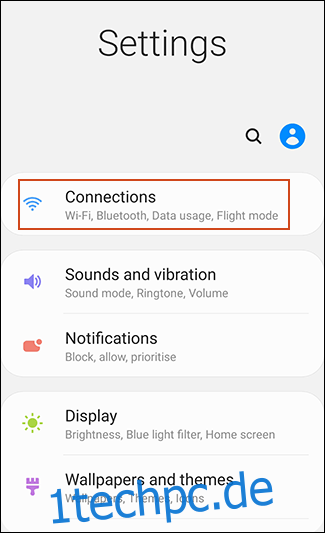
Tippen Sie anschließend entweder auf „Mobiler Hotspot und Tethering“ (Samsung) oder auf „Hotspot und Tethering“ (andere Android-Geräte).
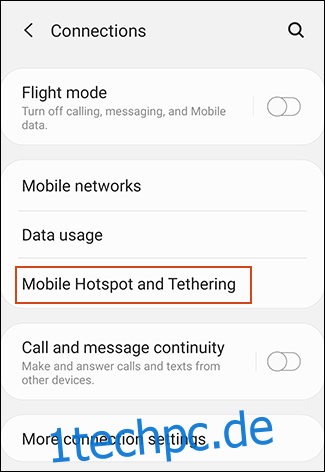
Bei einem Samsung tippen Sie nun auf „Mobiler Hotspot“, um ihn zu konfigurieren. Vermeiden Sie es, den Schalter direkt umzulegen, falls Sie Ihren Hotspot noch nicht eingerichtet haben. Bei anderen Android-Geräten wählen Sie unter „Tragbarer WLAN-Hotspot“ die Option „WLAN-Hotspot einrichten“.
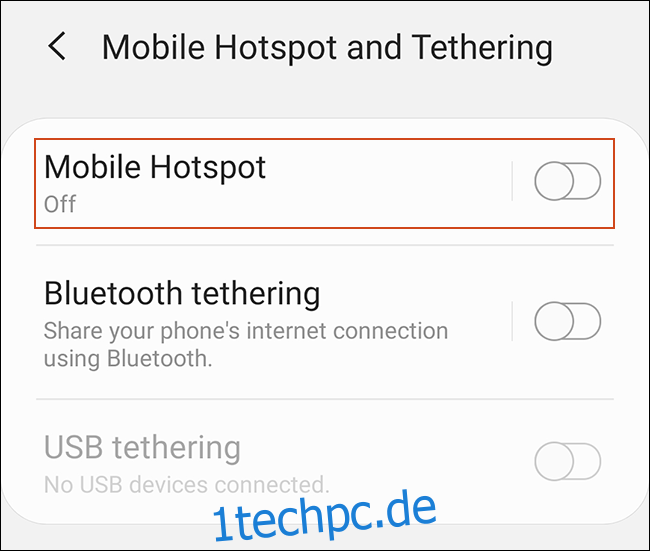
In diesem Menü können Sie auf den meisten Android-Geräten Ihren WLAN-Hotspot konfigurieren. Legen Sie einen passenden Netzwerknamen, ein sicheres Passwort und eine geeignete WLAN-Sicherheitsoption fest. Bestätigen Sie anschließend mit „Speichern“.
Nutzer eines Samsung-Geräts müssen zunächst das Hamburger-Menü (drei horizontale Linien) oben links auswählen und dann auf „Mobilen Hotspot konfigurieren“ tippen, um zu diesen Einstellungen zu gelangen.
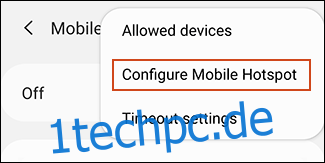
Anschließend können Sie den Netzwerknamen, das Passwort und die WLAN-Einstellungen nach Ihren Wünschen anpassen. Bestätigen Sie abschließend mit „Speichern“.
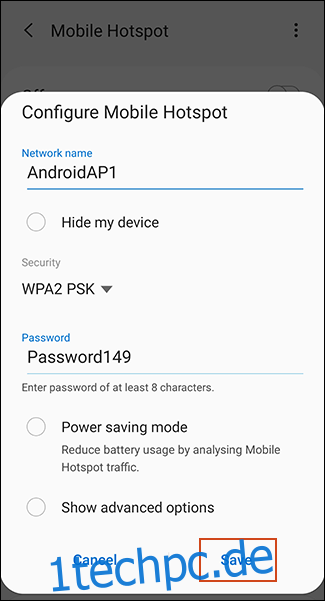
Aktivieren Sie den mobilen Wi-Fi-Hotspot Ihres Android
Nachdem Sie Ihren Hotspot eingerichtet haben, aktivieren Sie den „Tragbaren Wi-Fi-Hotspot“ (auf den meisten Android-Geräten) oder den „Mobilen Hotspot“ (Samsung).
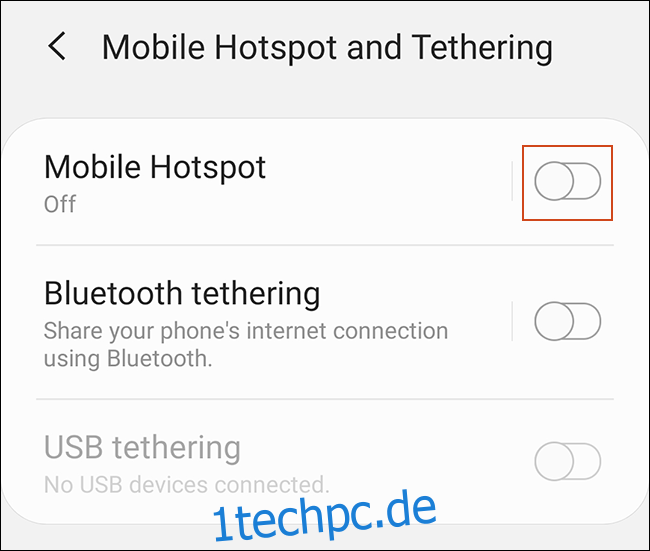
Android wird Sie möglicherweise vor einem erhöhten Daten- und Akkuverbrauch warnen. Bestätigen Sie dies mit „OK“. Ihr WLAN-Hotspot ist nun aktiv und bereit für Verbindungen.
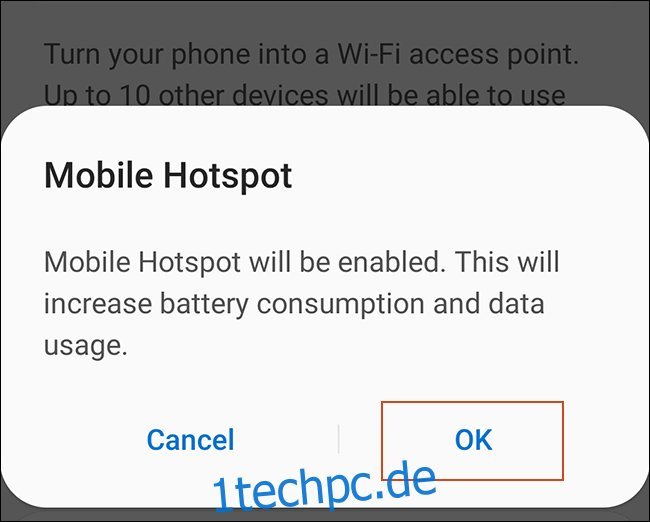
Ihr mobiler Hotspot sollte nun wie jedes andere WLAN-Netzwerk auf Ihren anderen Geräten erscheinen. Verwenden Sie das zuvor gewählte Passwort, um eine Verbindung herzustellen.
Sie können die Funktion auch schnell über die Schnellaktionen in der Benachrichtigungsleiste aktivieren oder deaktivieren. Wischen Sie dazu auf Ihrem Display nach unten, um die Benachrichtigungen und die Schnellaktionen anzuzeigen. Tippen Sie dann auf „Hotspot“ oder „Mobiler Hotspot“ (je nach Gerät), um ihn ein- oder auszuschalten.
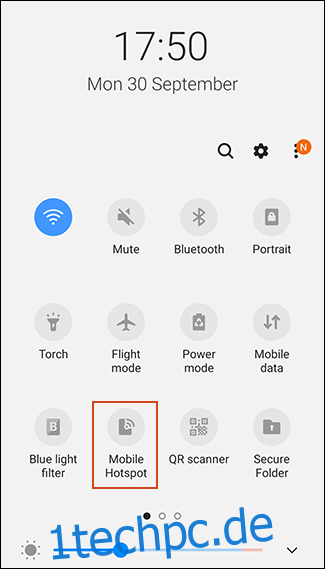
Wenn Sie mehrere Geräte mit Ihrem Android-WLAN-Hotspot verbinden, sollten Sie Ihren Datenverbrauch im Auge behalten. Unter Android können Sie Ihren Datenverbrauch überwachen und bei Bedarf einschränken, falls Sie nur über ein begrenztes Datenvolumen verfügen.
Wenn Sie ein Datenlimit für Ihr Gerät festlegen, deaktiviert Android Ihre Datenverbindung automatisch, sobald dieses Limit erreicht ist.
Tethering-Einschränkungen und Apps von Drittanbietern
Es gibt auch Apps von Drittanbietern im Google Play Store, mit denen sich WLAN-Hotspots erstellen lassen, doch für die meisten Nutzer ist dies nicht notwendig. Die integrierte Android-Hotspot-Funktion ist in der Regel vollkommen ausreichend, um ein WLAN-Netzwerk für andere Geräte bereitzustellen.
Sollte Ihr Mobilfunkanbieter jedoch das Verbinden anderer Geräte über Ihr Smartphone nicht zulassen, funktioniert die standardmäßige Android-Hotspot-Funktion möglicherweise nicht. Darüber hinaus können Mobilfunkanbieter die Datennutzung für Geräte, die über einen Hotspot verbunden sind, einschränken.
Apps wie PdaNet+ bieten zwar eine Möglichkeit, diese Einschränkungen zu umgehen, doch dafür ist möglicherweise ein gerootetes Telefon notwendig, um die Tethering-Beschränkungen Ihres Android-Smartphones vollständig aufzuheben. Bedenken Sie außerdem, dass ein solcher Schritt wahrscheinlich gegen die Geschäftsbedingungen Ihres Mobilfunkanbieters verstößt.